iPhoneがフリーズし、電源が切れたりリセットされたりしない理由
公開: 2021-09-25
iPhone 10、11、12、または最新のiPhone 13の画面がフリーズするか、電源が切れない場合は、強制的に電源を切ることをお勧めします。 あなたは不思議に思うかもしれません:私のiPhoneはフリーズしていて、電源が切れたりリセットされたりしませんか? このような問題は通常、不明なソフトウェアのインストールが原因で発生します。 したがって、iPhoneを強制的に再起動するか、リセットするのが最善のオプションです。 本日、iPhone 11、12、または13が問題を解決しない問題を修正するのに役立つガイドをお届けします。

コンテンツ
- iPhoneがフリーズしていて、電源が切れたりリセットされたりしないのを修正する方法
- 方法1:iPhoneの電源を切る10/11/12/13
- 方法2:iPhoneの強制再起動10/11/12/13
- 方法3:AssistiveTouchを使用してiPhoneを再起動する10/11/12/13
- 方法4:iCloudを使用してiPhoneを復元する
- 方法5:iTunesを使用してiPhoneを復元する
- 方法6:アップルサポートチームに連絡する
iPhoneがフリーズしていて、電源が切れたりリセットされたりしないのを修正する方法
方法1:iPhoneの電源を切る10/11/12/13
ハードキーだけを使用してiPhoneの電源を切る手順は次のとおりです。
1.音量小ボタンとサイドボタンを同時に押し続けます。
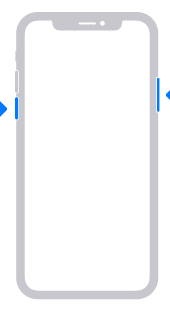
2.バズが鳴り、スライドして電源をオフにするオプションが画面に表示されます。
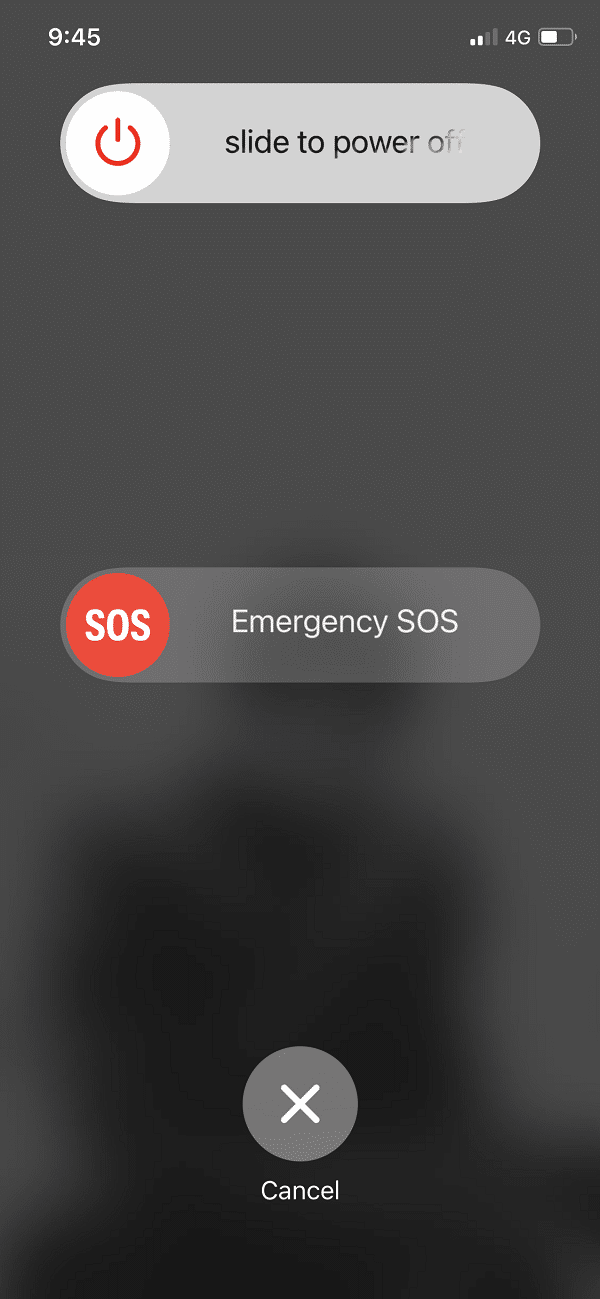
3.右端に向かってスライドさせて、iPhoneの電源を切ります。
注: iPhone 10/11/12/13の電源をオンにするには、サイドボタンをしばらく押し続ければ準備完了です。
方法2:iPhoneの強制再起動10/11/12/13
以下の手順は、iPhone 10、iPhone 11、iPhone 12、およびiPhone 13に適用され、iPhoneがオフにならない問題を修正します。
1.音量大ボタンを押して、すぐに離します。
2.次に、音量小ボタンもすばやく押します。
3.次に、 Appleロゴが画面に表示されるまでサイドボタンを長押しします。
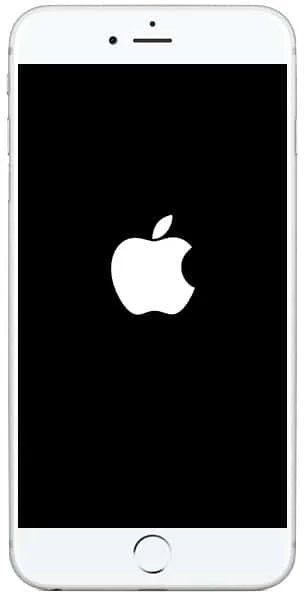
4.デバイスでパスコードを有効にしている場合は、パスコードを入力して続行します。
これはあなたの質問に答えるはずです私のiPhoneはフリーズしていて、電源が切れたりリセットされたりしません。 そうでない場合は、次の修正を試してください。
また読む: iPhone7または8を修正する方法がオフにならない
方法3:AssistiveTouchを使用してiPhoneを再起動する10/11/12/13
デバイスの物理的な損傷のためにハードキーの一部またはすべてにアクセスできない場合は、代わりにこの方法を試すことができます。 これも、iPhone 10、11、12、または13が問題をオフにしない問題を修正するのに役立ちます。
ステップI:AssistiveTouch機能をオンにする
1.デバイスで設定を起動します。
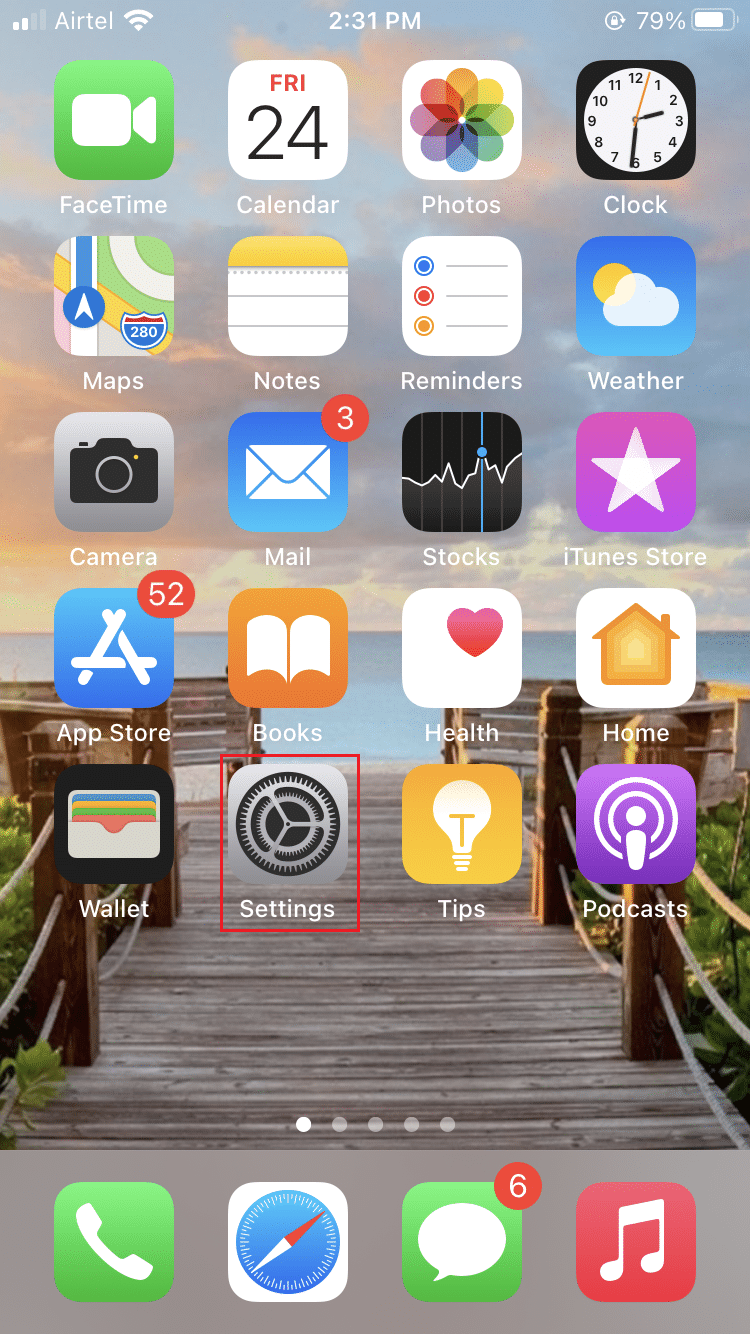
2. [一般]に移動してから[ユーザー補助]に移動します。
![デバイスの[設定]メニューをタップして、[ユーザー補助]を選択します](/uploads/article/1540/VzNe0LWIwvkljGHI.png)
3.ここで、[タッチ]を選択し、[ AssistiveTouch]をタップします。
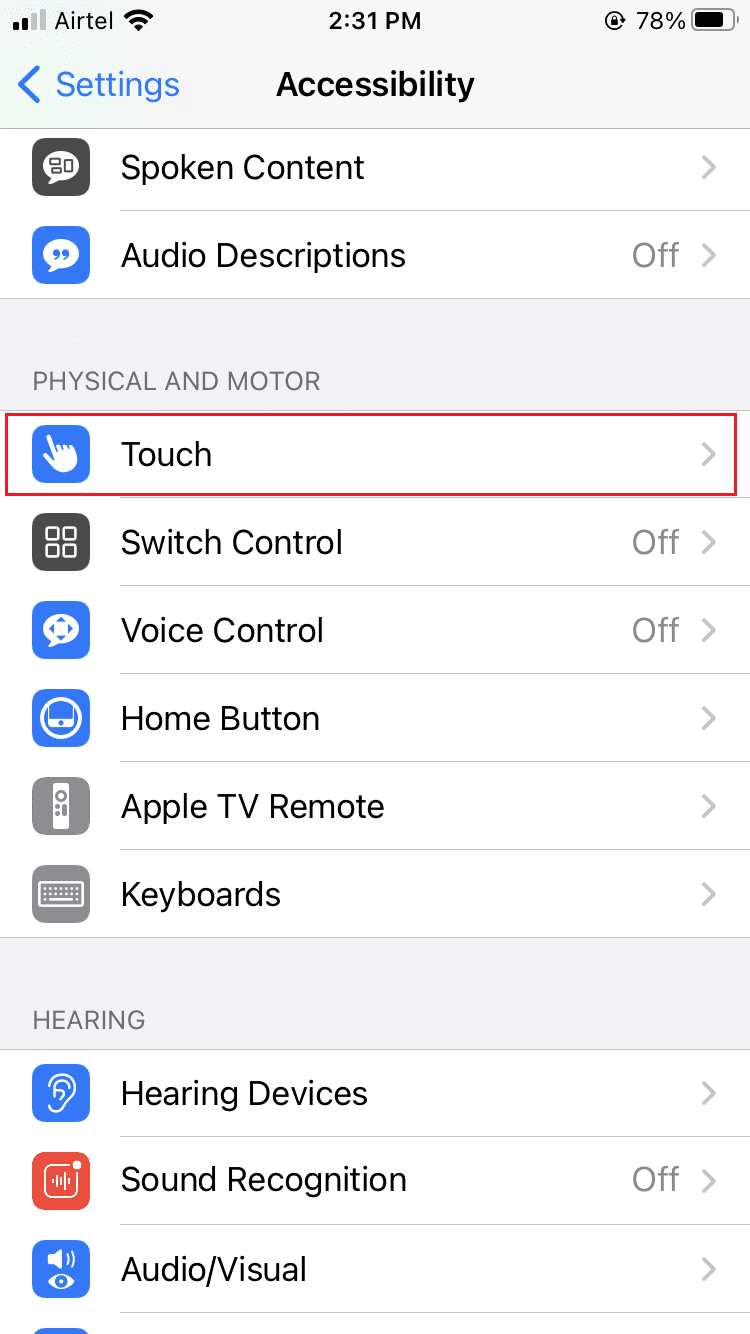
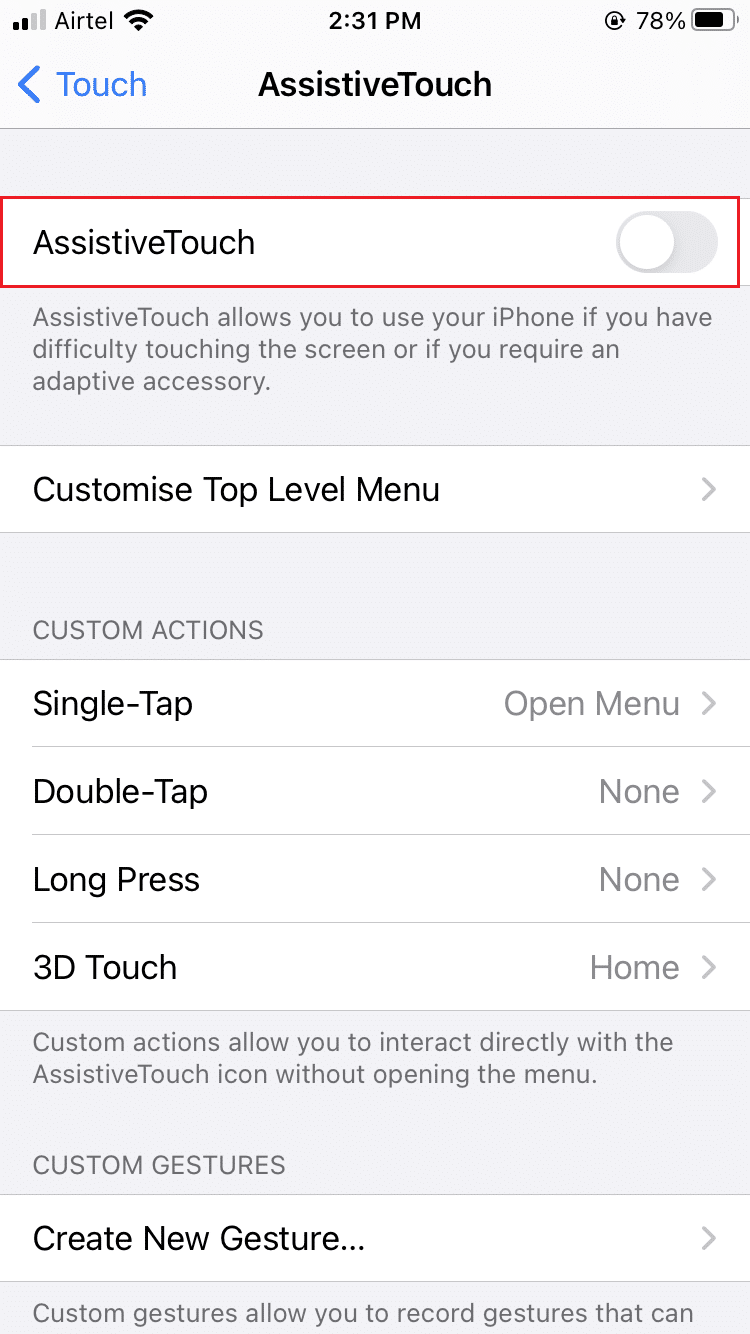
4.最後に、以下に示すように、 AssistiveTouchをオンに切り替えます。
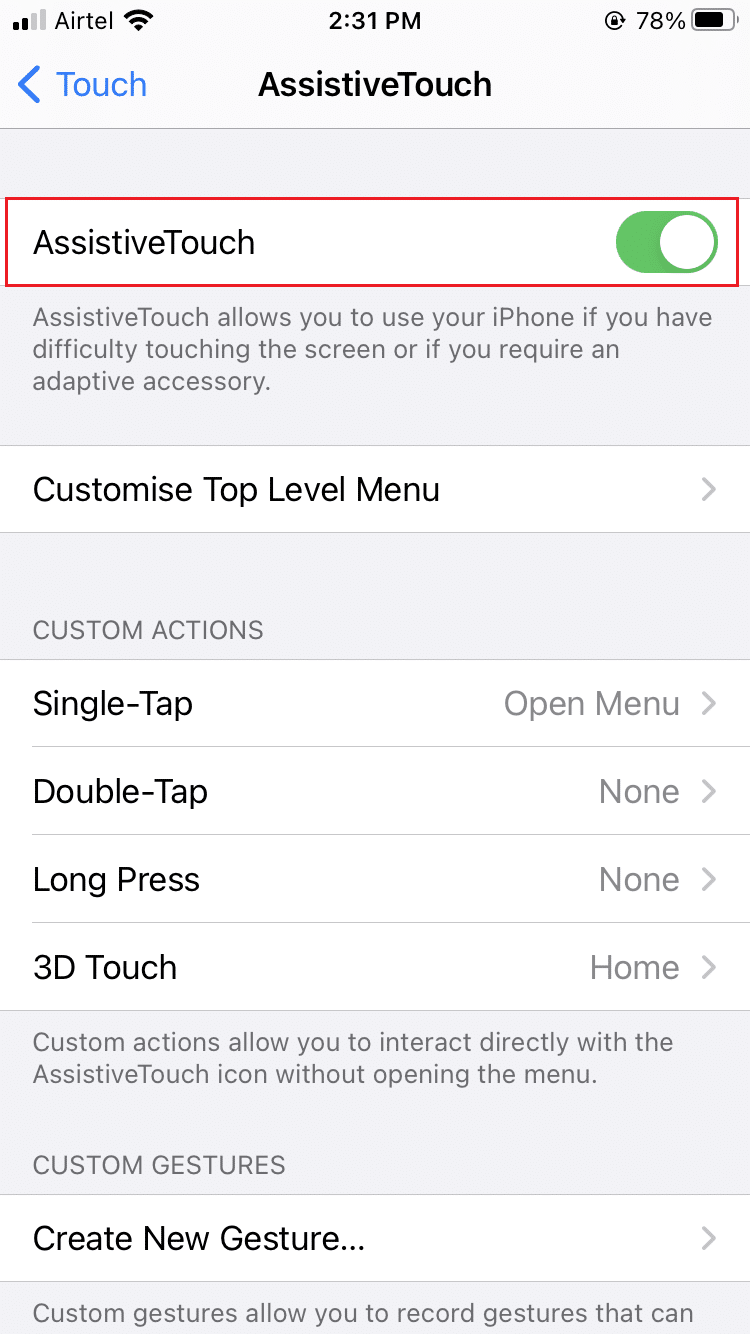
注: AssistiveTouchを使用すると、画面に触れるのが困難な場合や、アダプティブアクセサリが必要な場合にiPhoneを使用できます。
iOSデバイスでAssistiveTouchにアクセスするためのより簡単な方法があります。 Siriに依頼してください!
ステップII: AssistiveTouch機能に再起動アイコンを追加する
5. [トップレベルメニューのカスタマイズ... ]オプションをタップします。
6.このメニューで、任意のアイコンをタップして、再起動機能を割り当てます。
注:この画面のアイコンの数を管理するには、 (プラス)+アイコンを使用して新しい機能を追加するか、 (マイナス)–アイコンを使用して既存の機能を削除します。
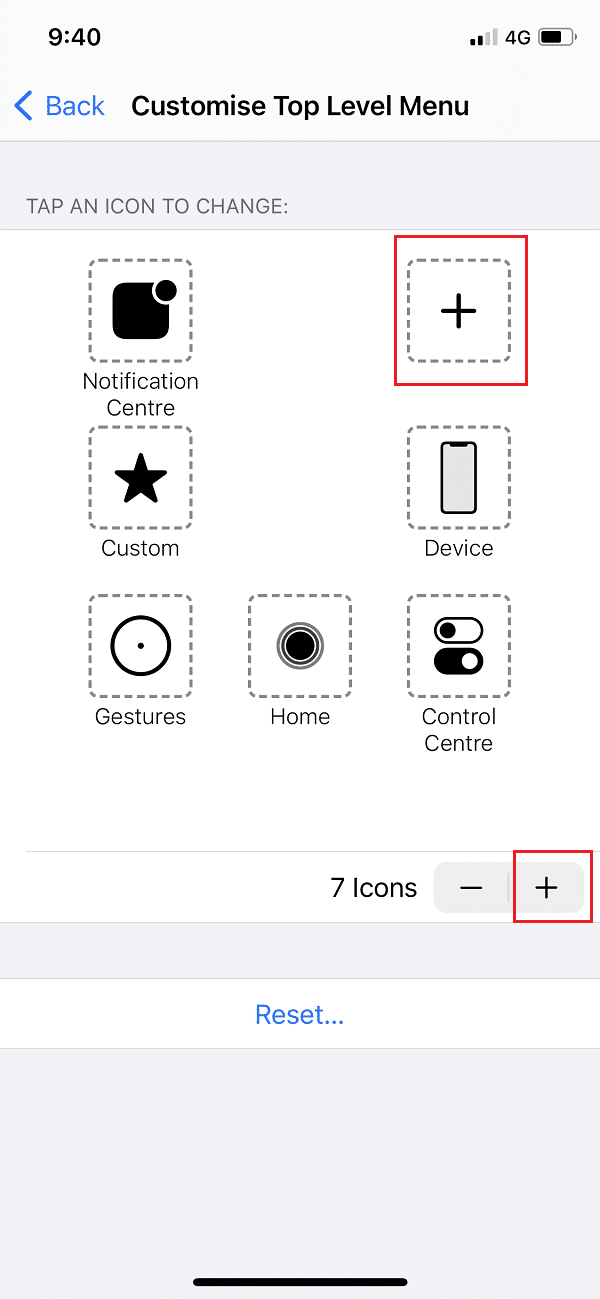
7.メニューを下にスクロールして、 [再起動]をタップします。
![メニューを下にスクロールして、[再起動]をタップします](/uploads/article/1540/iooL0KkTyxEEQZ2l.png)

8.これで、[再起動]ボタンが補助タッチに追加されます。

9.ここから先、再起動アイコンを長押ししてデバイスを再起動します。
方法4:iCloudを使用してiPhoneを復元する
上記とは別に、バックアップからiPhoneを復元すると、iPhoneがフリーズし、電源が切れたりリセットされたりしないようにするのに役立つ場合があります。 その方法は次のとおりです。
1.まず、設定アプリケーションに移動します。 ホーム画面または検索メニューを使用して見つけることができます。
2.ここで、[一般]> [リセット]をタップします。
3.図のように、[すべてのコンテンツと設定を消去]をタップして、iPhoneに保存されているすべての写真、連絡先、およびアプリケーションを削除します。
![[リセット]をクリックして、[すべてのコンテンツと設定を消去]オプションを選択します。iPhoneがフリーズし、電源が切れたりリセットされたりしません。](/uploads/article/1540/dWhuLmbXaUUu7JUX.png)
4.次に、最初の3つの方法のいずれかを使用して、iOSデバイスを再起動します。
5. [アプリとデータ]画面に移動します。
6. [ iCloudバックアップから復元]オプションをタップした後、 iCloudアカウントにログインします。
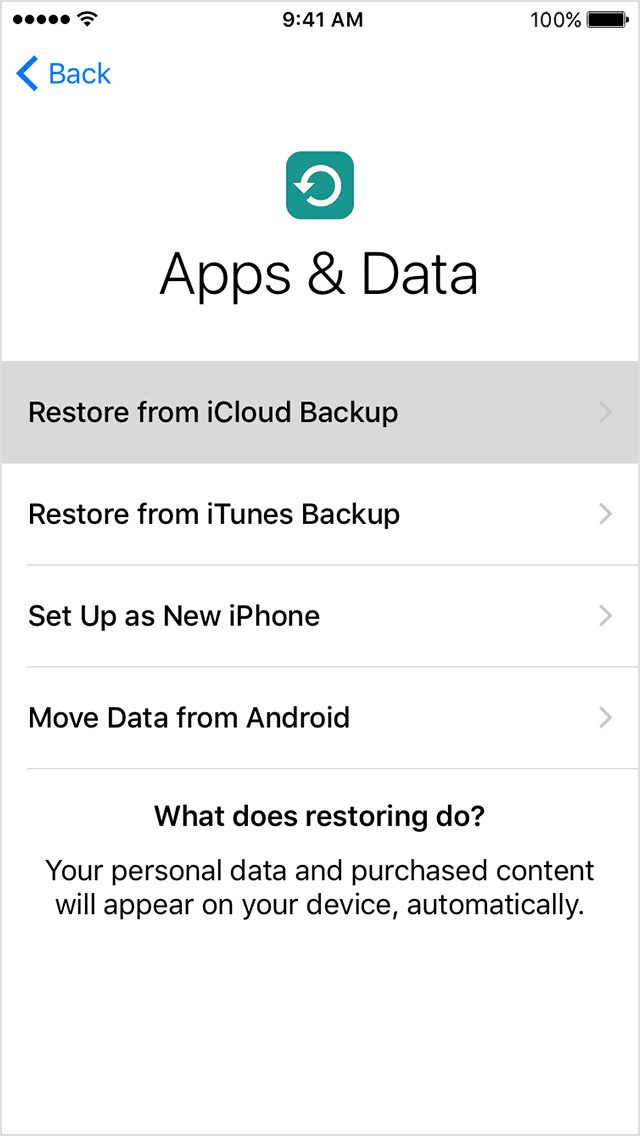
7. [バックアップの選択]セクションから適切なバックアップオプションを選択して、データをバックアップします。
このようにして、データをそのままにして、電話から不要なファイルやバグをすべて取り除きます。 お使いの携帯電話にデータをバックアップした後、それはグリッチなしで機能するはずです。
また読む: PCに同期しないiCloud写真を修正する
方法5:iTunesを使用してiPhoneを復元する
または、iTunesを使用してiOSデバイスを復元することもできます。 iPhoneがフリーズし、電源が切れたり、問題がリセットされたりしないように修正する方法については、以下をお読みください。
1.iPhoneをコンピュータに接続してiTunesを起動します。 これは、ケーブルを使用して行うことができます。
注:デバイスがコンピューターに正しく接続されていることを確認してください。
2.以下に示すように、[ iTunes]> [アップデートの確認]をクリックして、iTunesの最新のアップデートを検索します。

3.データを同期します。
- デバイスの自動同期がオンになっている場合、デバイスを接続するとすぐに、新しく追加した写真、曲、購入したアプリケーションなどのデータの転送が開始されます。
- デバイスがそれ自体で同期しない場合は、自分で同期する必要があります。 iTunesの左側のペインに、 [概要]というタイトルのオプションが表示されます。 それをタップしてから、同期をタップします。 したがって、手動同期セットアップが実行されます。
4.iTunes内の最初の情報ページに戻ります。 強調表示されているように、[ iPhoneの復元...]というタイトルのオプションを選択します。
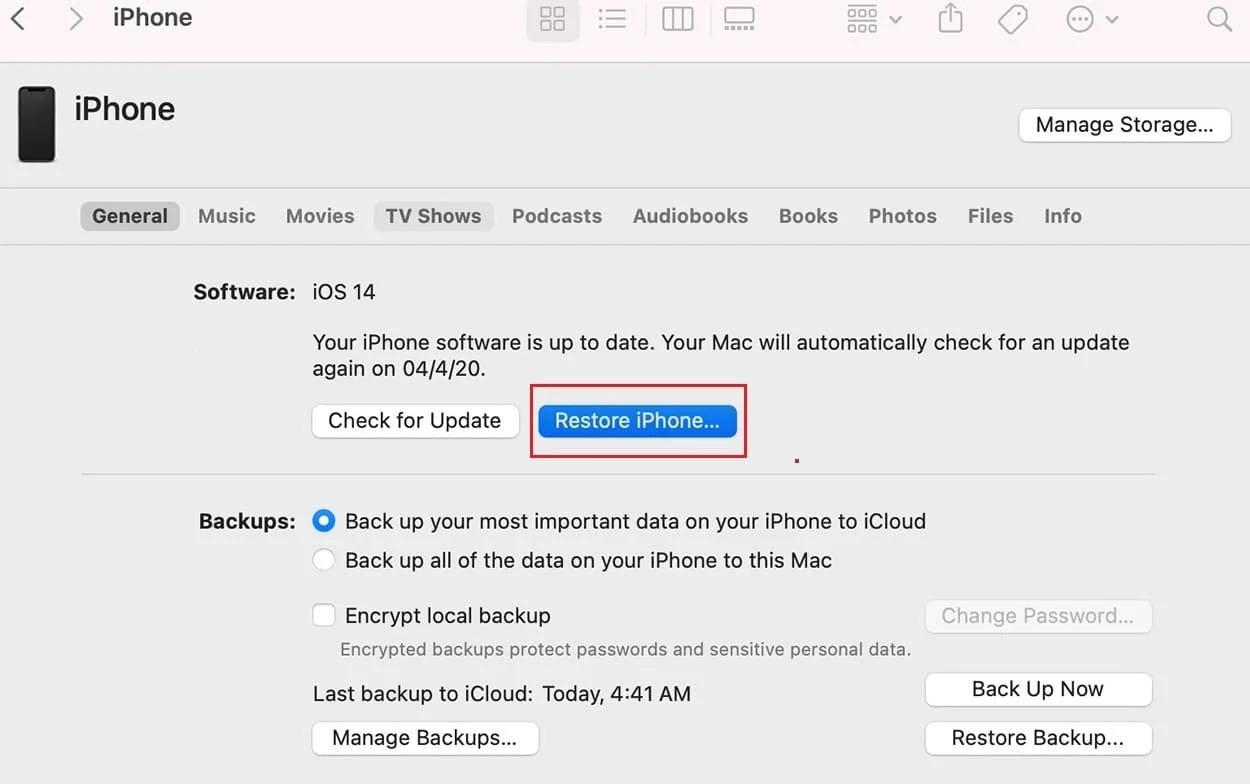
5.警告プロンプト: iPhoneを工場出荷時の設定に戻しますか? すべてのメディアとその他のデータが消去され、ポップアップ表示されます。 すでにデータを同期しているので、図のように[復元]ボタンをタップして続行できます。
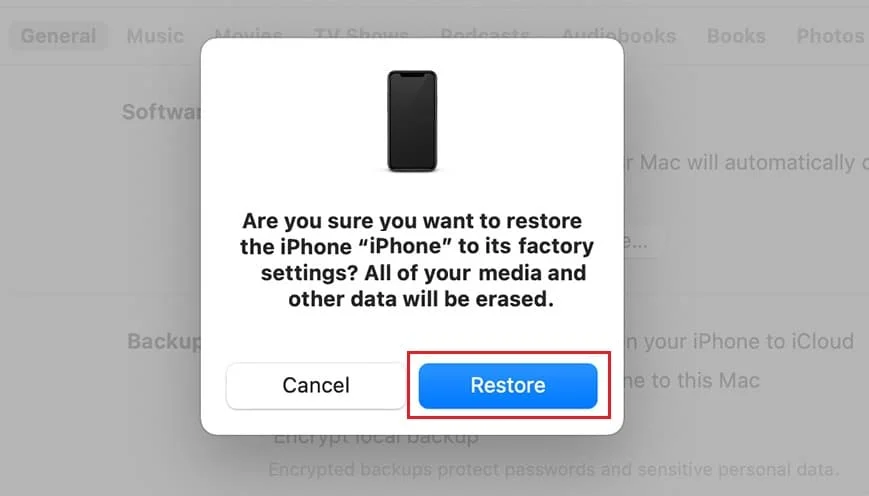
6.このオプションをもう一度選択すると、ファクトリリセットプロセスが開始されます。 ここで、iOSデバイスはソフトウェアを取得して、適切な機能に復元します。
注意:プロセス全体が完了するまで、デバイスをコンピューターから切断しないでください。
7.ファクトリリセットが完了すると、データを復元するか、新しいデバイスとして設定するかを尋ねられます。 要件と利便性に応じて、これらのいずれかをタップして続行します。 復元を選択すると、すべてのデータ、メディア、写真、曲、アプリケーション、およびメッセージが復元されます。 復元する必要のあるデータのサイズに応じて、推定復元時間は異なります。
注:データの復元プロセスが完了するまで、デバイスをシステムから切断しないでください。
8.データがiPhoneに復元された後、デバイスは自動的に再起動します。 これで、デバイスをコンピューターから切断して使用を開始できます。
また読む: iTunesがそれ自体で開き続ける修正
方法6:アップルサポートチームに連絡する
この記事で詳しく説明されているすべての修正を試しても問題が解決しない場合は、AppleCareまたはAppleサポートに連絡してください。 保証と使用条件に従って、デバイスを交換または修理することができます。
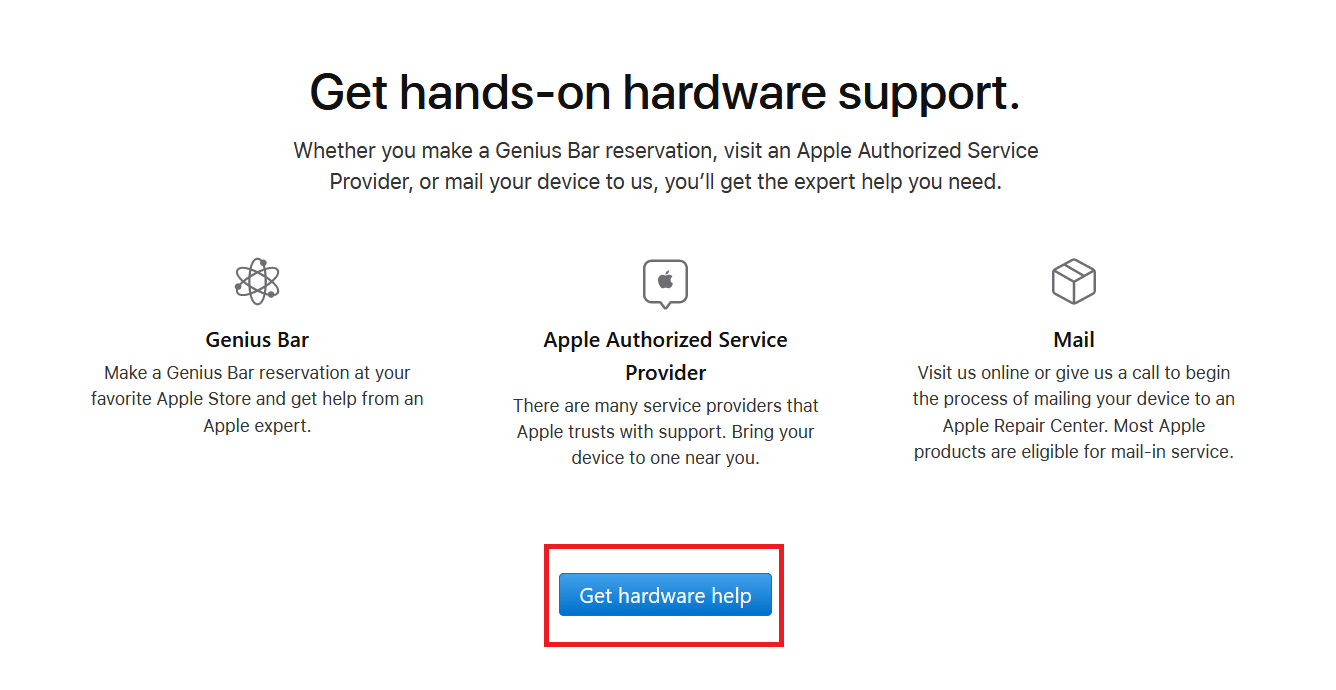
おすすめされた:
- iPhoneからiTunesにプレイリストを転送する方法
- iPhoneからAirPodsが切断される問題を修正
- 片方の耳でしか再生されないAirPodsを修正
- 私のMacインターネットが突然遅くなるのはなぜですか?
このガイドがお役に立てば幸いです。iPhone10、11、12、または13を修正しても問題が解決しないことを願っています。 iPhoneがフリーズし、電源が切れたりリセットされたりしない理由に答えるのに、どの方法が効果的だったかをお知らせください。 また、ご質問やご提案がございましたら、コメント欄にご記入ください。
